آموزش حذف فایلهای حذف نشدنی ویندوز

به گزارش شهرآرانیوز، گاها ممکن است در بستر ویندوز به مشکلاتی برخورد کنیم که شاید چیزی همانند آنرا ندیده ایم. برای مثال تصور کنید که یک فایل را اخیرا دانلود کرده اید که هیچ لزوم خاصی برای نگه داشتن آن نمیبینید. از این رو تصمیم میگیرید که این فایل را حذف کنید. اما زمانیکه عملیات حذف فایل را انجام میدهید، هیچ واکنش مثبتی را نمیتوانید ببینید چرا که فایل به هیچ وجه پاک نمیشود و پاک نشدن فایل نیز به خودی خود بنابر دلایل مختلفی رخ میدهد که از مهمترین آنها میتوان به ویروسی بودن آن اشاره کرد.
اما با وجود تمام مشکلاتی که این دسته از فایلها میتوانند در یک لحظه برای ما ایجاد کنند، آیا راه حل و روشهایی وجود دارند که بتوانند ما را از این موضوع نجات دهند؟ بله. روشهایی کاربردی در این زمینه وجود دارند که شما با استفاده از آنها در کمترین زمان ممکن میتوانید اقدام به حذف فایلهای حذف نشدنی کنید که در ادامه این گزارش قصد داریم مهمترین روشها را به شما معرفی کنیم. همراه ما باشید.
۱. حذف فایل حذف نشدنی با نرم افزار
اولین و سادهترین و همچنین سریعترین روشی که تصمیم داریم تا به شما معرفی کنیم، استفاده از یک نرم افزار میباشد که قطع یقین به احتمال ۹۹ درصد میتواند مشکل شما را حل کند. با این وجود اگر شما تصمیم به دانلود و نصب چنین نرم افزاری داشته باشید، با یک جستجو ساده شاید ساعتها وقت شما را بگیرد چرا که نرم افزارهای مختلفی در این زمینه وجود دارند که برخی از آنها کار میکنند و برخی دیگر فقط وقت شما را میگیرند.
ابزاری که ما تصمیم به معرفی آن داریم، Wise Force Deleter میباشد که ما آنرا بصورت کامل تست کرده ایم و با یک جستجو ساده در بستر اینترنت میتوانید اقدام به دانلود و نصب آن نمایید. با این وجود برای کار کردن با این ابزار میبایست ابتدا آنرا دانلود کنید و سپس وارد آن شوید و گزینه AddFile را از قسمت پایینی آن انتخاب کنید. اینک میبایست فایلی که حذف نمیشود را انتخاب کنید. بعد از انتخاب، مجددا وارد پنجره برنامه خواهید شد که با گزینه Remove میتوانید آنرا برای همیشه حذف کنید.
۲. حذف فایل حذف نشدنی از طریق CMD
یکی دیگر از راههایی که شما میتوانید با استفاده از آن اقدام به حذف فایلهای حذف نشدنی کنید، استفاده از پنجره معروف و کاربردی CMD میباشد که برای استفاده از این روش میبایست طبق مراحل ذیل پیش بروید؛
۱. دو کلید Win + R را با هم انتخاب کنید تا پنجره Run برای شما باز شود. اینک در کادر جستجو آن عبارت "cmd" را وارد کنید.
۲. در پنجره باز شده عبارت باید به ترتیب از چپ به راست، عبارت ذیل را وارد کنید.
DEL/F/Q/A C:Users نام کاربری سیستم File Address File name (با پسوند)
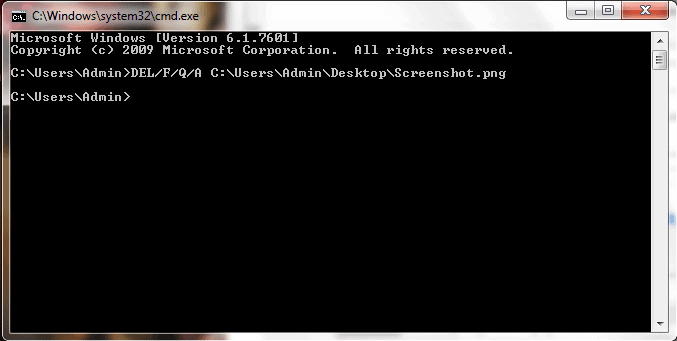
* نام کاربری سیستم: زمانیکه شما ویندوز را نصب میکنید، نام کاربری را انتخاب میکنید که در این بخش باید نام کاربری را بصورت کامل و دقیق (با رعایت حروف بزرگ و کوچک) واردکنید.
* File Address: در این بخش باید آدرسی که فایل شما در آن قرار دارد را وارد کنید. برای مثال آدرسی که فایل حذف نشدنی ما قرار گرفته است، در دسکتاپ ویندوز میباشد.
* File name: در این بخش باید صرفا نام فایل را بصورت دستی بصورت دقیق با رعایت حروف بزرگ و کوچک لاتین، وارد کنید. توجه داشته باشید که حتما باید پسوند فایل را نیز وارد کنید.۳. هم اکنون فایل حذف نشدنی شما بصورت کامل حذف شده است.
۳. حذف فایل حذف نشدنی با ریستارت ویندوز
ریستارت کردن ویندوز، بدون شک یکی از روشهای کاربردی برای رفع مشکلات رخ داده در ویندوز میباشد که اگر شما به دنبال روش کاربردی در این زمینه هستید، ما توصیه میکنیم که این روش را هم امتحان کنید تا اگر مشکلی وجود دارد با یکبار خاموش/روشن کردن کامپیوتر اقدام به رفع آن کنید. با استفاده از این روش مشکلی برای شما رخ نخواهد داد و صرفا فقط یکبار سیستم شما ریستارت خواهد شد.
۴. حذف فایل حذف نشدنی با آنتی ویروس
اما اگر هنوز فایل شما حذف نشده است، توصیه میشود این روش را نیز تست کنید. آخرین روشی که ما به شما توصیه میکنیم، استفاده از آنتی ویروس معتبر و آپدیت شده با لایسنس خریداری شده میباشد. توجه کنید که آنتی ویروس شما میبایست مشخصات مذکور را دارا باشد و در غیر اینصورت دردی از شما دوا نخواهد کرد. بعد از نصب کامل و وارد کردن اطلاعات خود در آنتی ویروس، اقدام به ویروس کشی فایل حذف نشدنی کنید. اگر فایل شما ویروسی باشد با استفاده از این روش شناسایی و حذف خواهد شد.
منبع: نمناک



